När du redigerar bilder är att klippa ut objekt en av de grundläggande färdigheterna. Med Paint.NET kan du enkelt åtgärda detta, särskilt med Trollstaven-verktyget. I den här guiden visar jag dig hur du effektivt kan klippa ut objekt genom att använda trollstaven i kombination med andra verktyg. Gör dig redo att ta dina bildredigeringsfärdigheter till nästa nivå!
Viktigaste rön
- Trollstaven är utmärkt för att klippa ut objekt med tydliga kanter.
- Ett kombination av trollstav och rektangelverktyg kan öka noggrannheten vid klippning.
- Att justera toleransen är avgörande för att klippa bort oönskade områden.
Steg-för-steg-guide
För att framgångsrikt klippa ut objekt, följ denna steg-för-steg-guide.
Först bör du öppna din bild och välja det önskade objektet. En enkel metod är att rita en form runt objektet. Du kan till exempel dra en rektangel runt det område du vill klippa ut. Tänk också på att anpassa formen för att uppnå ett rent resultat.
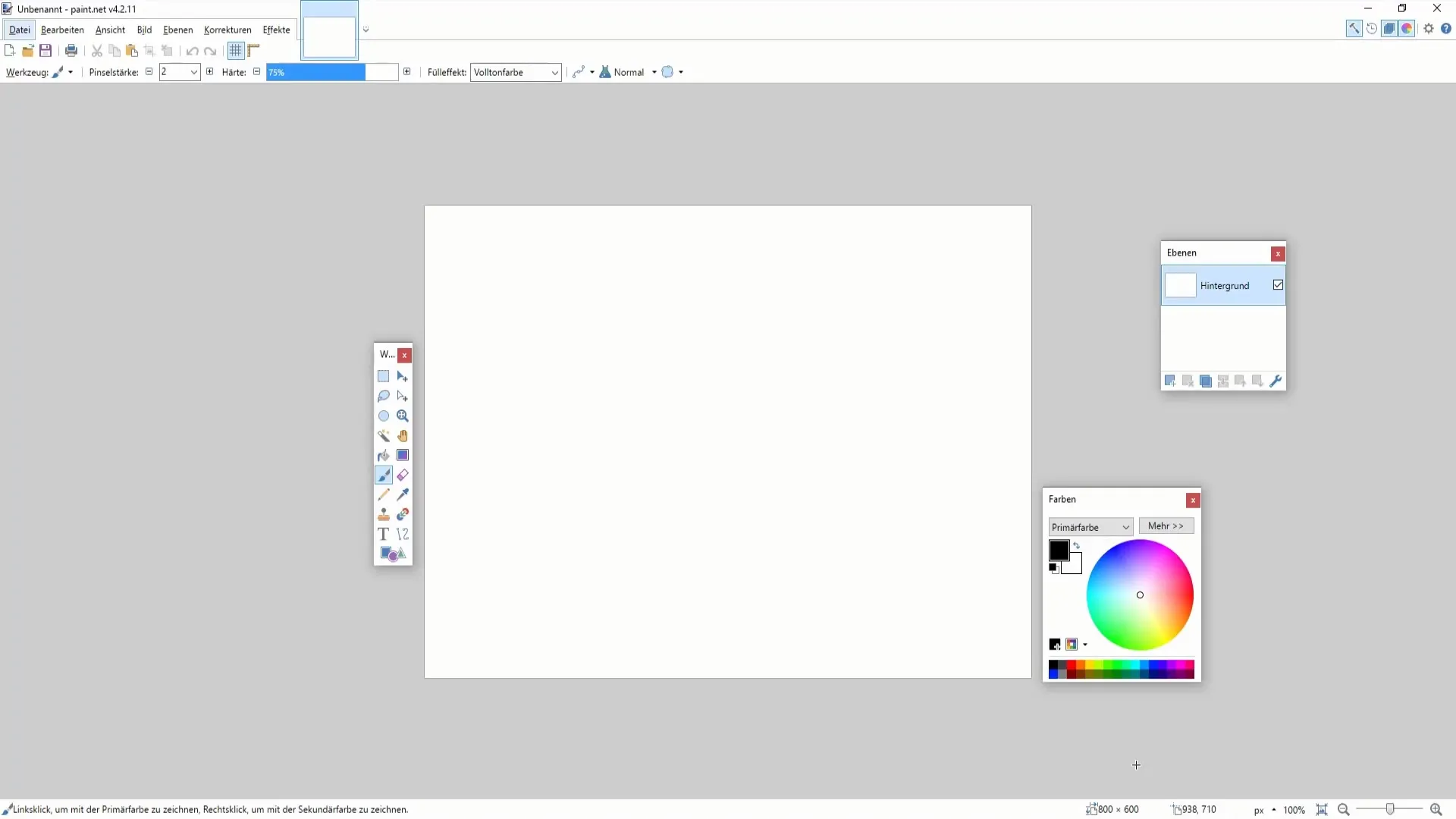
Efter att du har skapat formen kan du använda den för att klippa ut eller kopiera innehållet. Dra kanterna på rektangeln till önskad storlek och anpassa den för att se till att allt viktigt är i fokus. En bra justering är avgörande för att uppnå en högkvalitativt resultat.
Nästa metod du kan använda är trollstav-verktyget. Tryck på tangentkombinationen "S" för att välja trollstaven. Din bild ska nu konverteras till en svartvit bild, vilket kan hjälpa dig att upptäcka tydliga kanter. I områden med särskilt hög kontrast är toleransen för trollstaven särskilt viktig. Om din bild är färgglad måste du justera toleransen för att se till att endast de önskade färgerna väljs.

När du arbetar med trollstaven, se till att du justerar dina toleransinställningar. En lägre tolerans hjälper till att bevara fler detaljer, medan en högre tolerans täcker fler områden, vilket ibland inkluderar oönskade element. Det är viktigt att hitta en balans här så att du inte klipper för mycket eller för lite.
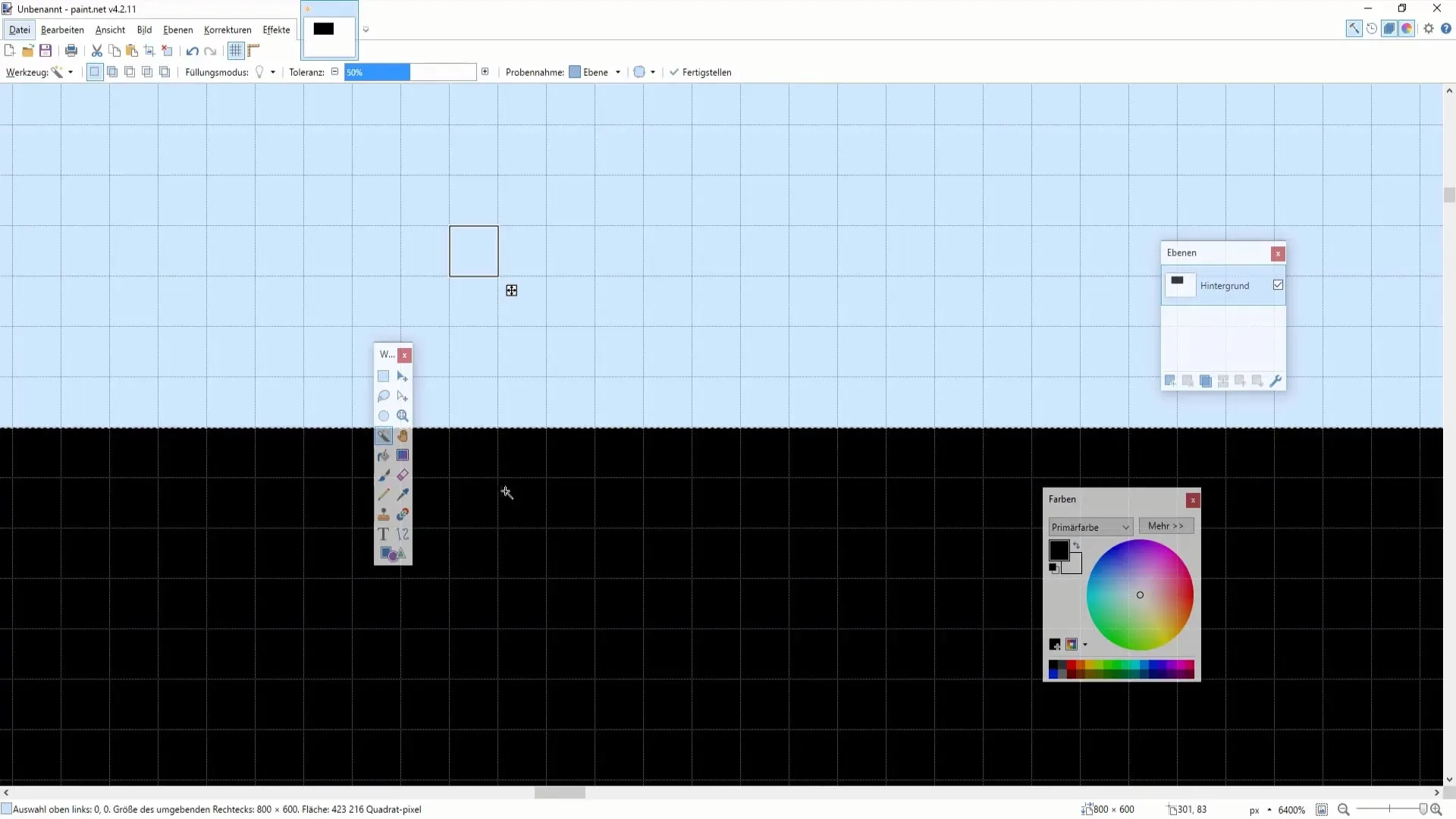
För att välja objektet mer exakt kan du hålla ned kontrolltangenten och välja flera områden i följd. Denna teknik är användbar när du vill välja flera delar av ett objekt, vilket kan vara svårt med bara ett verktyg.
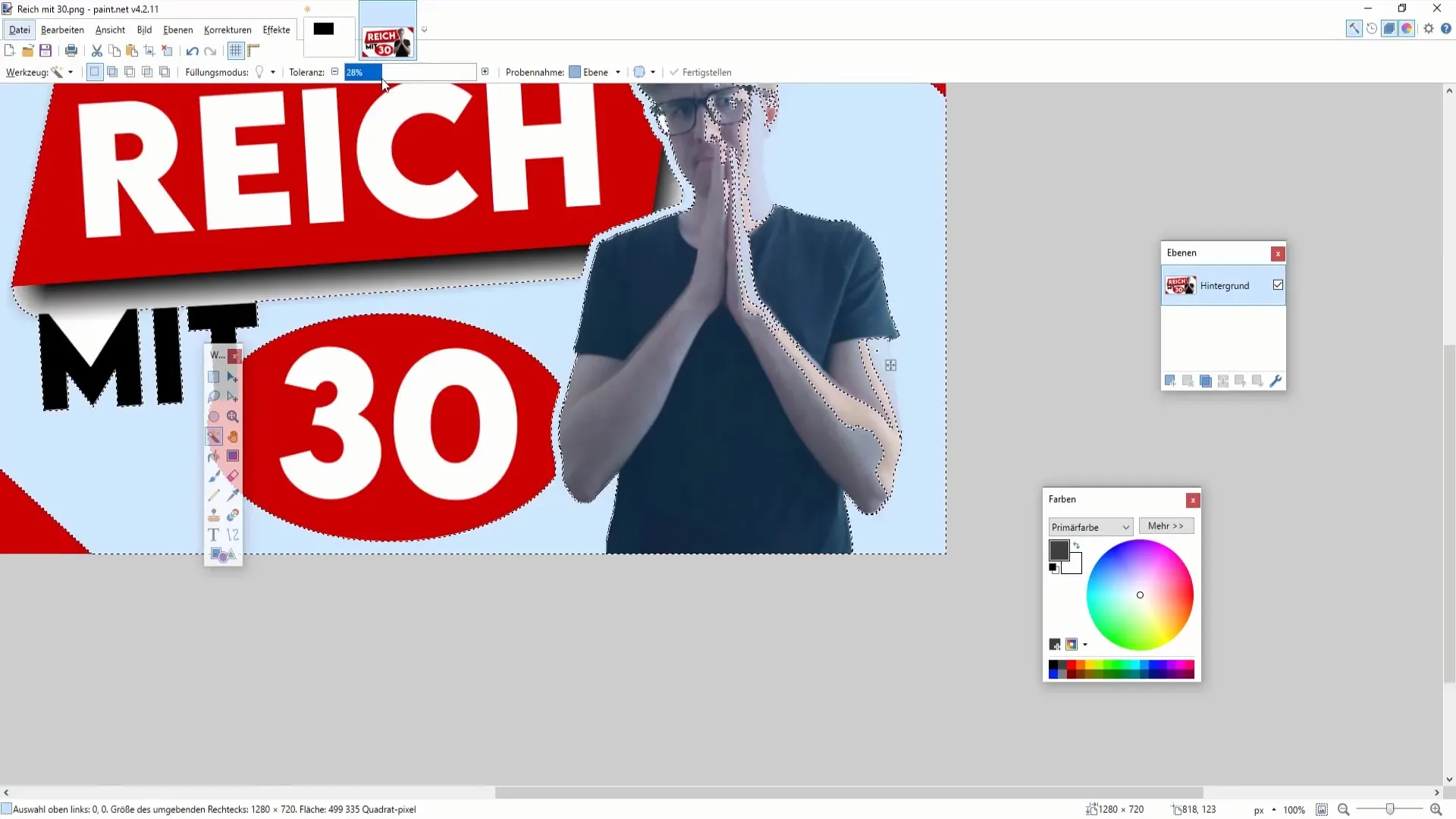
Om du vill välja ytterligare detaljer eller små delar av ditt objekt kan du växla mellan trollstaven och rektangelverktyget. En kombination av båda verktygen är ofta nyckeln till en ren och precis klippning. Håll kontrolltangenten nedtryckt när du väljer delar av din bild.
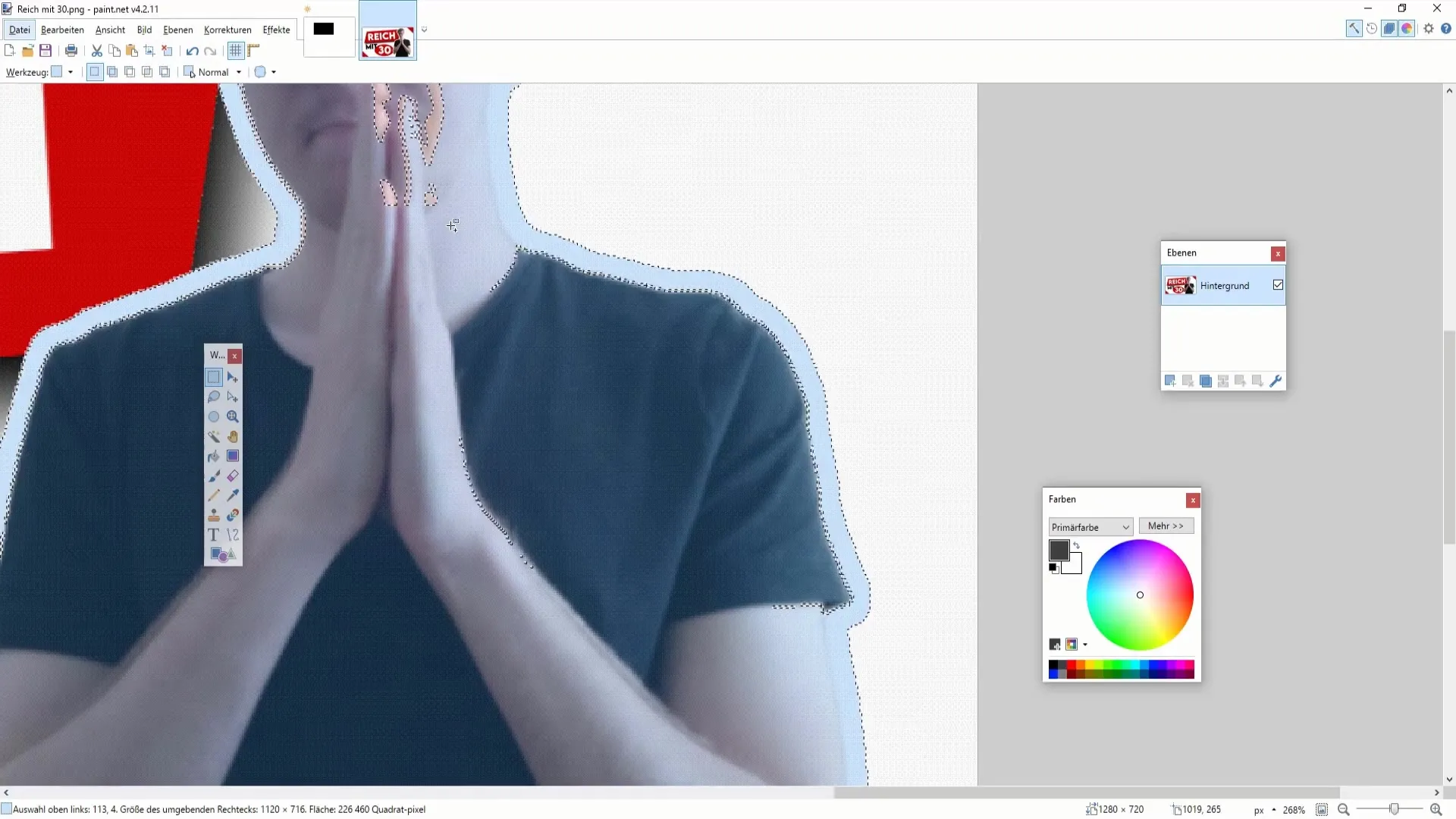
När du har valt objektet framgångsrikt kan du klippa ut eller kopiera det enligt dina behov. Se till att korrigera eventuella oönskade områden genom att justera toleransinställningarna ytterligare eller göra ytterligare val efteråt.
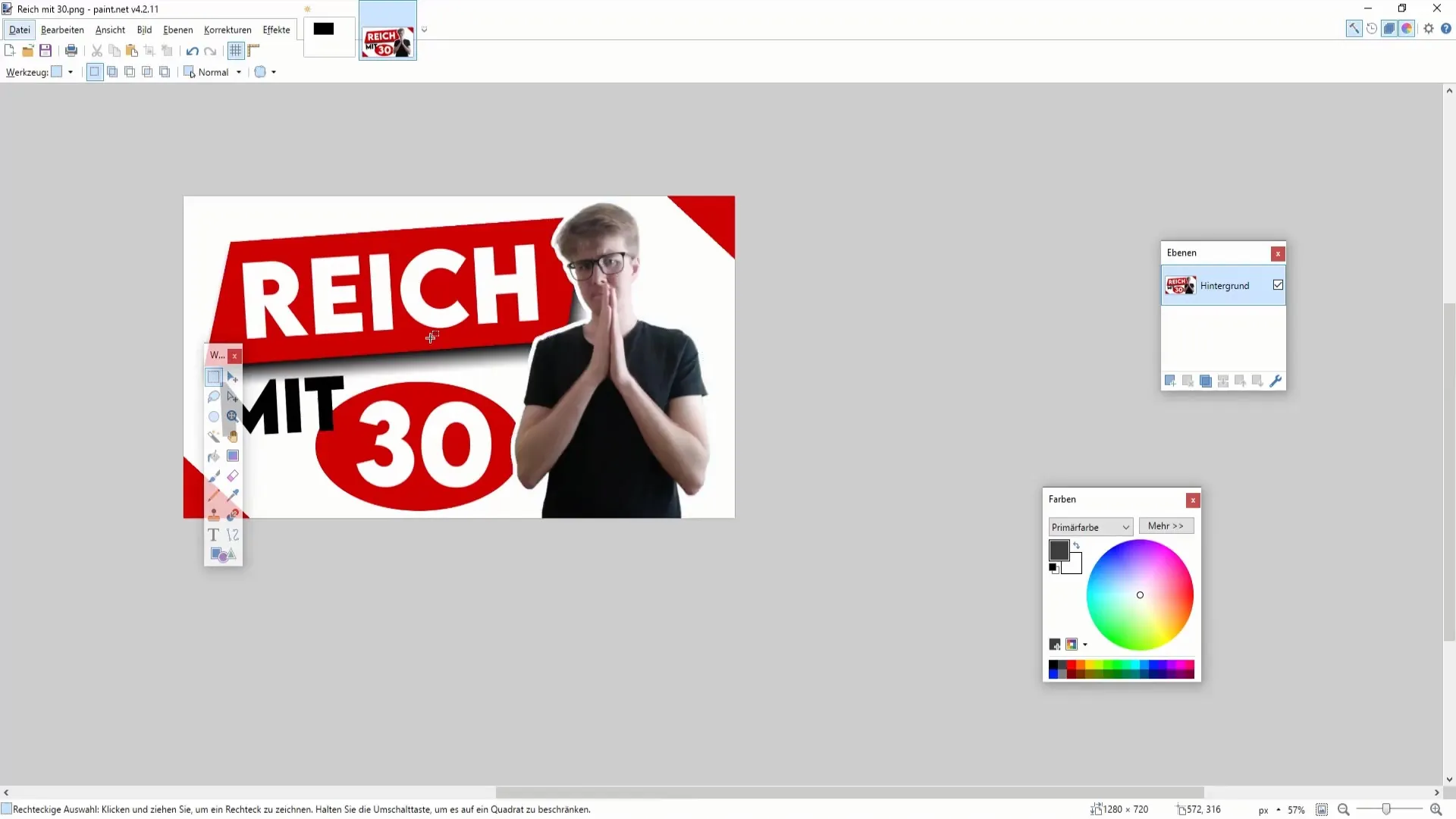
Slutligen, ta reda på om du vill gå tillbaka ett steg om resultatet inte matchar din ursprungliga plan. Med Paint.NET kan du spåra tillbaka varje steg, vilket gör bildredigeringen ännu mer flexibel.
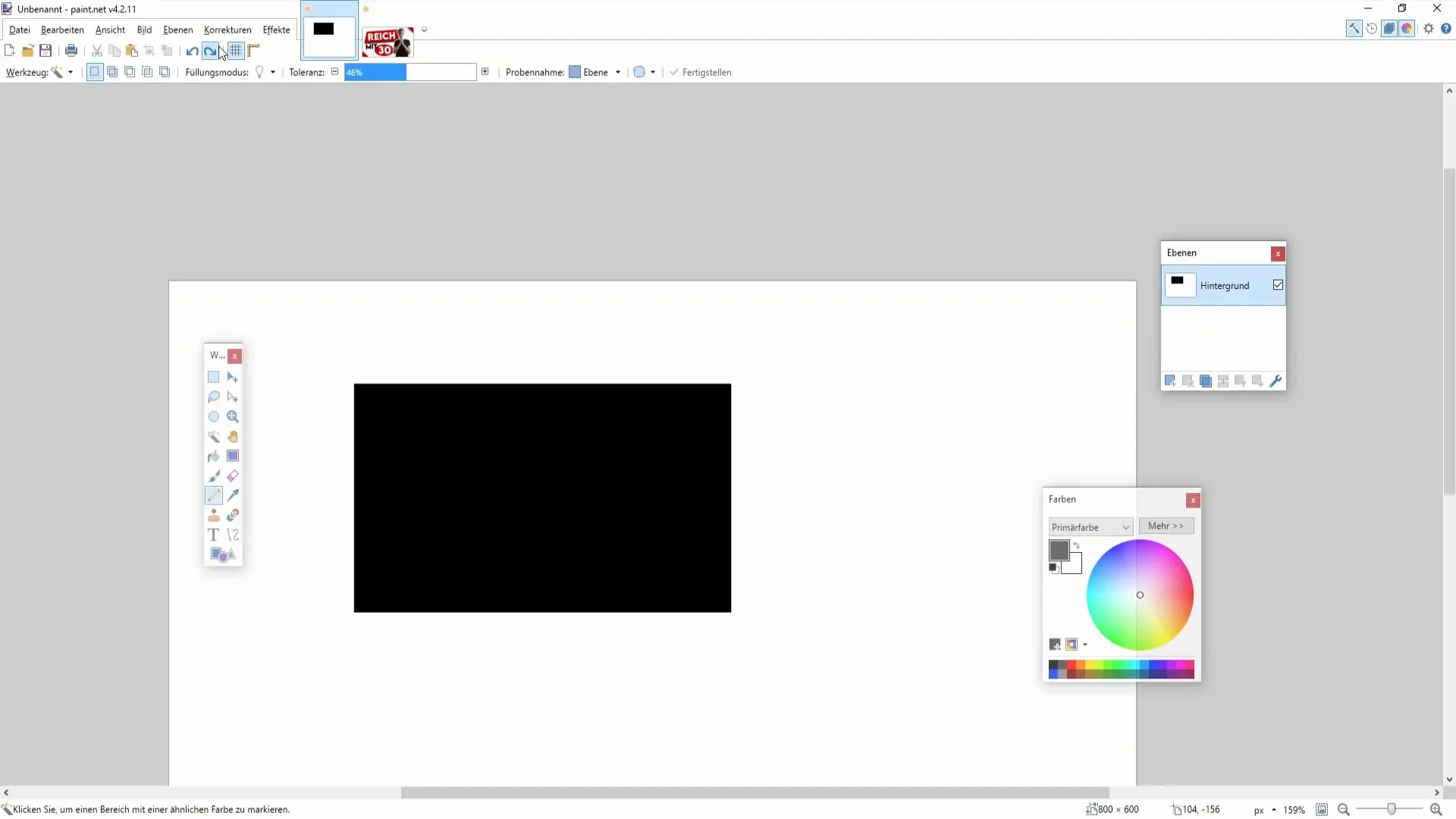
Sammanfattning
Slutligen kan man säga att att klippa ut objekt i Paint.NET är relativt okomplicerat om du använder rätt verktyg och tekniker. Trollstaven i kombination med rektangelverktyget är särskilt effektiv för exakta resultat. Se till att noggrant justera dina toleransinställningar för att uppnå bästa resultat.
Vanliga frågor
Hur klipper jag ut ett objekt i Paint.NET med trollstaven?Använd trollstav-verktyget först för att välja det önskade objektet. Justeringar av toleransen kan hjälpa dig att göra rätt val.
Kan jag välja flera områden samtidigt?Ja, genom att hålla ned kontrolltangenten kan du välja flera delar av ett objekt.
Vad gör jag om jag klipper för mycket eller för lite?Du kan när som helst justera toleransen eller ångra valet för att få bättre kontroll över klippningen.


